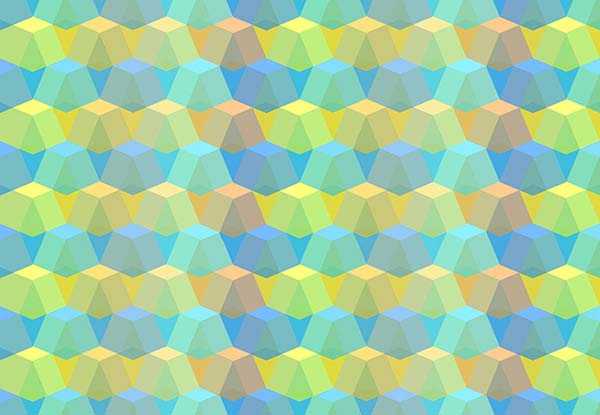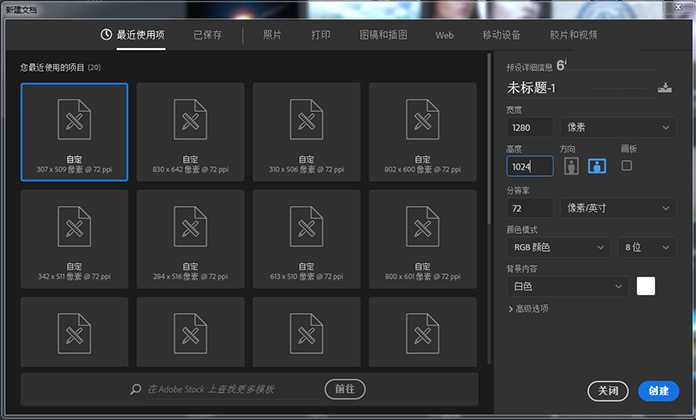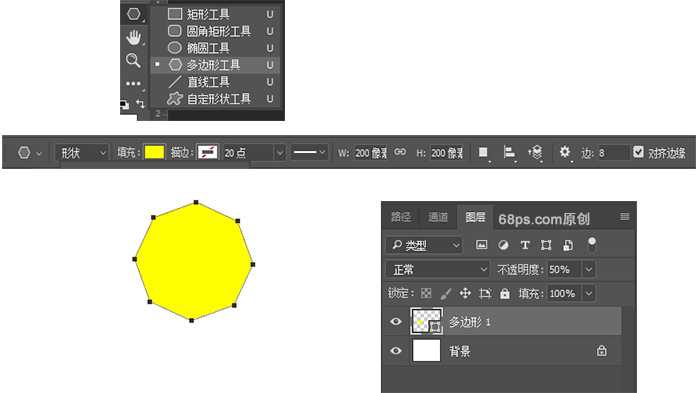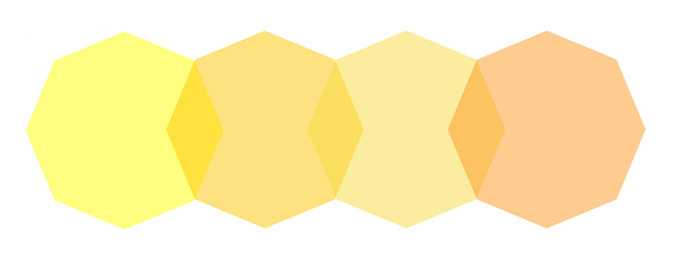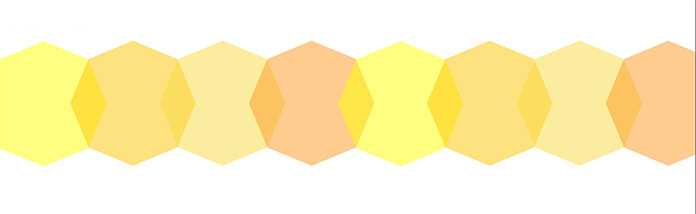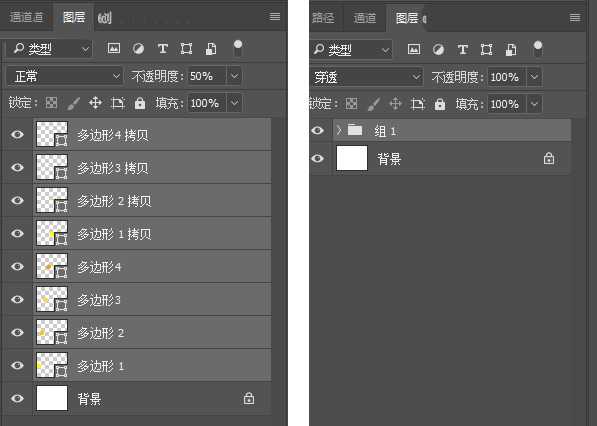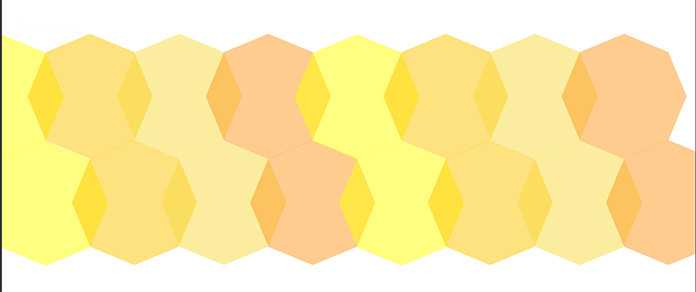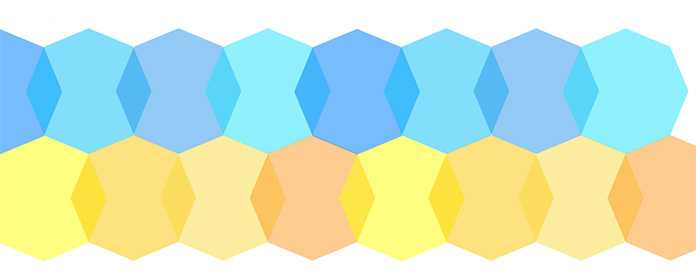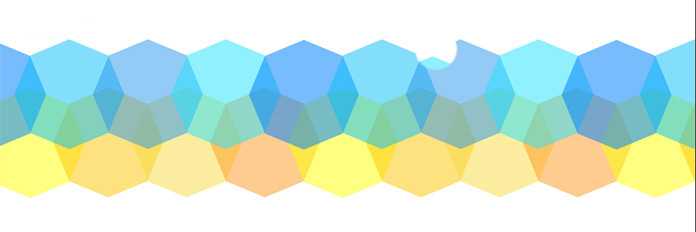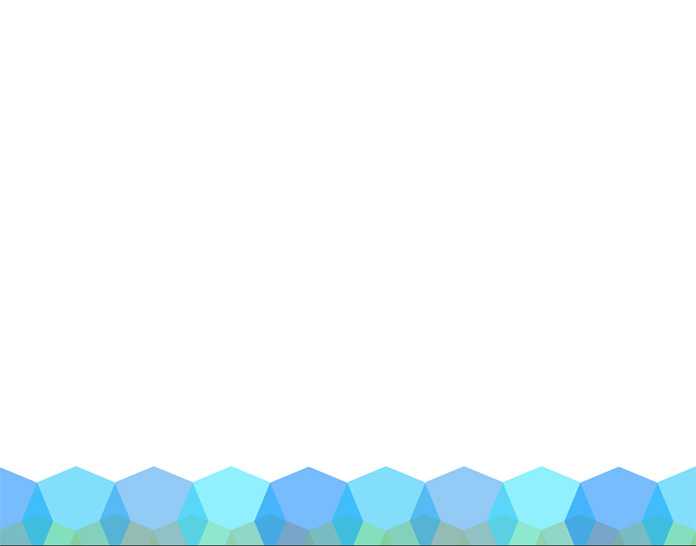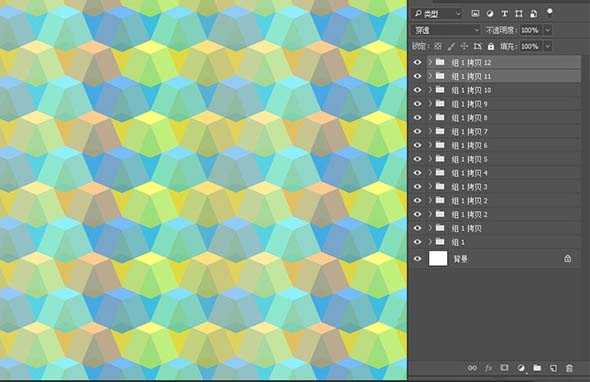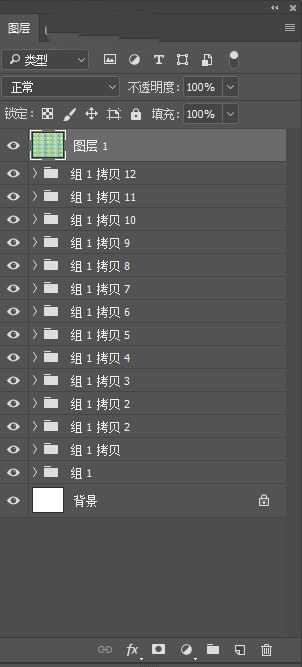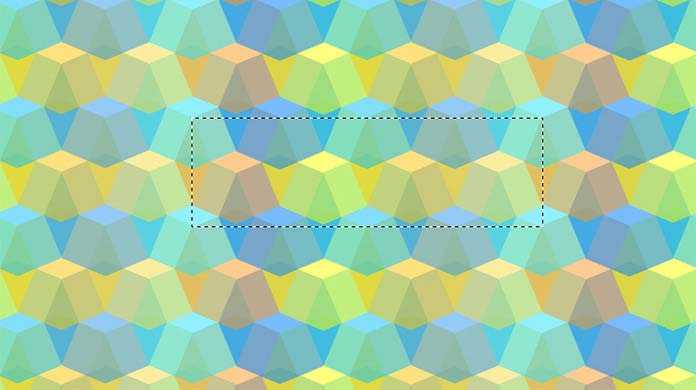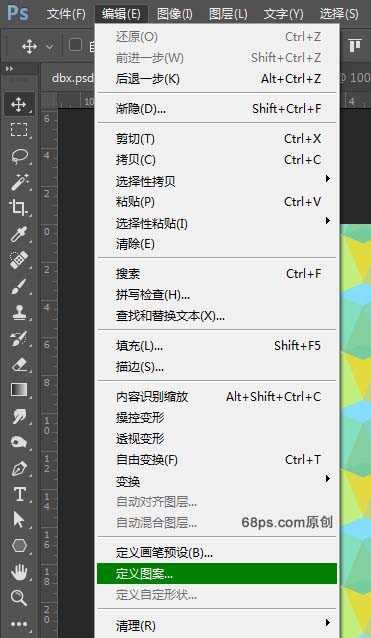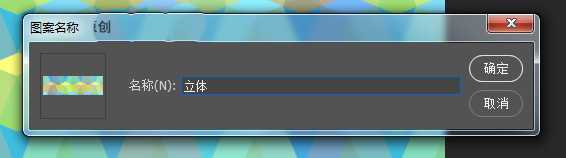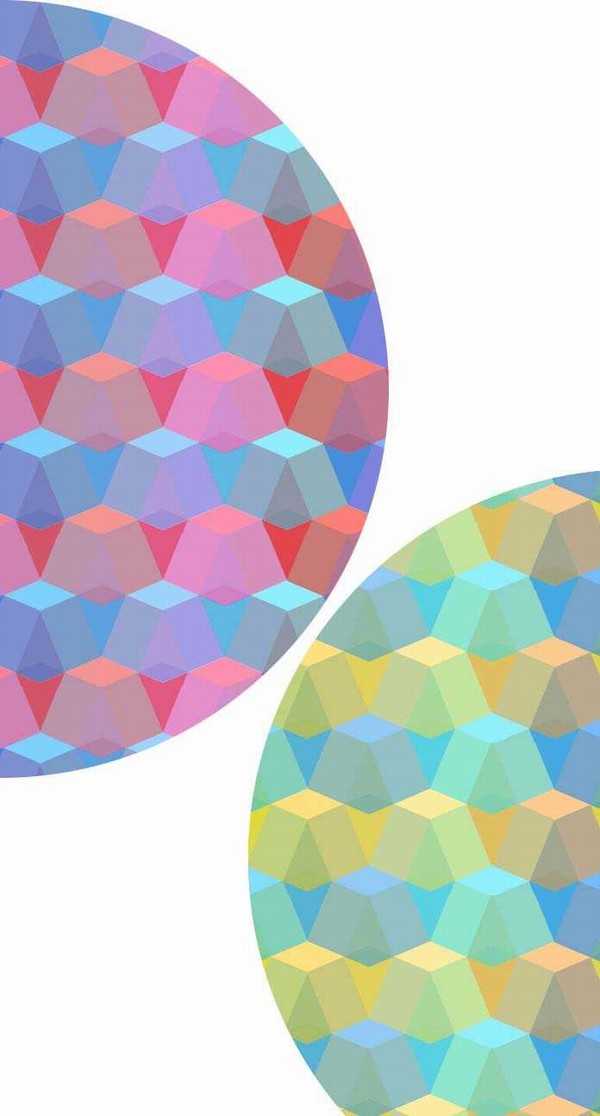站长资源平面设计
PS怎么绘制一个彩色的几何图案背景图?
版权申明:本文原创作者“零下一度”,感谢“零下一度”的原创经验分享!
在本教程中,我将向您展示一种在Photoshop中创建多彩且复杂的几何图案的简单方法,并定义为图案,以便以后在需要做什么图形时就可以直接使用了。让我们开始吧!先看下最终效果图:
- 软件名称:
- Adobe Photoshop 8.0 中文完整绿色版
- 软件大小:
- 150.1MB
- 更新时间:
- 2015-11-04立即下载
具体的制作步骤如下:
1、我们新建或Ctrl+N,创建1280x 1024像素大小,分辨率72像素/英寸,RGB颜色,8位,背景内容为白色的新文件 。大小也可以根据需要自己设定。
2、选择多边形工具(U),在画布上画一个多边形,把多边形改成边:8,W:200像素,H:200像素。到图层中把图层不透明度改成50%。颜色选#ffff00。
3、按住Ctrl-Alt,将画布上的多边形1拖到左边,直到形状与原始形状重叠,使用多边形1复制重复此步骤,复到4个多边形,如下所示。转到图层面板把图层命名为:多边形1、多边形2、多边形3、多边形4
将多边形的颜色值设为:多边形2#ffc600, 多边形3#f7db3f,多边形4#fe9922。
4、在"图层"面板中选择"多边形1 " ,同时按住Shift键 ,选择"多边形1、边形2、多边形3、多边形4",复制这4个图层,把画布上的组拖到左边,并以与其他形状相同的方式对齐形状。如下所示:
5、转到图层面板,选中图层中的所有多边形图层,点击创建新组,得到组1。
6、复制组1得到组1拷贝,在画布中把新复制的这组图稍微向左拖动,以便将多边形的底部嵌套在原始组上方。
7、转到图层面板把组1拷贝命名为组2,并将多边形的色值改成:#0885fa,#08befa,#2796eb,#22e2fe。
8、向下拖动组2 ,使其与组1重叠一半以上。
9 选择组1和组2,并将它们放下,使蓝色组的大约四分之三离开画布。
10、当两个组仍然被选中并按住Alt-Shift时,将它们拖放到画布上,使形状重叠在重复的模式中,如下图所示。 重复此步骤,直到填充画布。
11、下面我们要定义这个图案,以便它可以应用到你将来做的任何事情上。转到图层面板,Shift+Ctrl+Alt+E,得到一个盖章图层。
12、选择矩形马克工具(M),选择图案,如下图所示。
13、转到编辑>定义图案,输入你的自己的命名,确定就可以了。这样以后需在做什么图形时就可以直接使用了。
好了,到这里都结束了,希望这个教学对你有帮助,最后我们来看下完成图吧!
相关推荐:
PS怎么词作一个有层次感的心型背景图?
PS怎么设计一个五彩闪灯效果的背景图?
ps怎么使用套索工具快速设计绚丽的圆点背景图?
下一篇:PS怎么设计一张小清新风格壁纸?